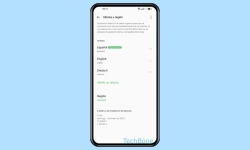Oppo - Administrar las Cuentas
El usuario puede añadir o quitar cuentas de Google o de correo electrónico en cualquier momento.
Escrito por Denny Krull · Última actualización el
En el dispositivo Oppo, se puede vincular o añadir diferentes cuentas de Google o de correo electrónico para acceder a todos los correos. A continuación mostramos cómo añadir varias cuentas y establecer la sincronización automática.
Ya al configurar el móvil Oppo, el usuario añade una cuenta de Google y, si es necesario, incluso restaura una copia de seguridad de los datos del dispositivo anterior. Para usar cuentas adicionales, no es necesario instalar ninguna aplicación de terceros, porque el móvil Oppo viene con la gestión de cuentas típica de Android. A través de la gestión de cuentas, se puede añadir cuentas de Google o de correo adicionales en cualquier momento, ya sea para realizar copias de seguridad de los datos, para sincronizar calendarios o para mantener actualizados los correos electrónicos.
Añadir
Se pueden añadir varias cuentas en el móvil Oppo para mantener sincronizados los datos correspondientes con los servidores de correo y poder recuperarlos en cualquier momento. Para ello, las siguientes opciones están disponibles por defecto:
- Exchange
- Meet
- Privado (IMAP)
- Privado (POP3)
- Facebook & Messenger (si está instalado)
- WhatsApp (si está instalado)
Además, otros tipos de cuenta, como Facebook o WhatsApp, se añaden en cuanto se descarga la aplicación correspondiente y se vincula a una cuenta/número de teléfono.
Quitar
El móvil Oppo también ofrece gestión de cuentas, de modo que se puede quitar las cuentas añadidas en cualquier momento, cancelando el vínculo con el dispositivo y eliminando los datos correspondientes de la memoria, pero sin borrar la cuenta real.
Nota: La eliminación de una cuenta no borra las copias de seguridad de la nube, sólo se desvincula del dispositivo.
Sincronización Automática
Por defecto, todos los datos se sincronizan automáticamente con las cuentas en el móvil Oppo para mantenerlas actualizadas cuando, por ejemplo, se han realizado cambios a través de un navegador en otro dispositivo, como una tableta, un PC o un portátil.
Dependiendo de las preferencias personales, el usuario puede activar o desactivar la sincronización automática de datos.
Nota: Algunas cuentas, como las de Google, también pueden sincronizar contenidos como fotos o datos de aplicaciones.
Preguntas más frecuentes (FAQ)
¿Cómo añadir direcciones de correo electrónico?
El usuario puede añadir cuentas de correo electrónico en cualquier momento a través de la gestión de cuentas del móvil Oppo para garantizar el envío y la recepción de correos en el dispositivo.
¿Se puede añadir varias cuentas de Google?
En el móvil Oppo, el usuario puede añadir varias cuentas de Google para poder sincronizar todos los datos, como fotos, correos electrónicos o incluso copias de seguridad en la nube.
¿Cómo quitar una cuenta de Google?
La gestión de cuentas en el móvil Oppo ofrece la posibilidad de quitar las cuentas de Google, con lo que se elimina el enlace y los datos asociados del dispositivo.
¿Dónde gestionar mi cuenta de Google?
La gestión de la propia cuenta de Google puede realizarse directamente a través de Google en los ajustes del sistema en el móvil Oppo o a través de la página web de Google para cambiar ajustes, sincronizar fotos o gestionar accesos directos.